Gyorsan cserélje ki a képletek hibaüzeneteit nullával, üres cellákkal vagy szöveggel
Kutools az Excel számára
Növeli az Excelt 300+ verzióval
Hatékony funkciók
Néha a képlet hibaüzenetet jeleníthet meg az Excelben. Például ebben a képletben = A1 / B1, ha B1 üres vagy 0-t tartalmaz, a képlet # DIV / 0 hibát jelenít meg. Van-e valamilyen módszer arra, hogy ezeket a hibaüzeneteket egyértelműen olvashatóvá tegyük egyes testreszabási szövegekkel vagy másokkal? Kutools az Excel számára's Hibaállapot varázsló gyorsan hozzáadhatja a hibakörülményeket egy képlethez vagy képletcsoportokhoz, hogy megjelenítse azokat a képleteket, amelyek hibát eredményeznek a 0 (nulla), egy egyedi üzenet, üres cellák, cella hivatkozások stb.
Kattints Kutools >> Több >> Hibaállapot varázsló. Lásd a képernyőképet:
 |
 |
 |
Használat:
1. Alkalmazza ezt a segédprogramot és a Hibaállapot varázsló párbeszédpanelen tegye a következőket:
- A: Kattintson
 gombra kattintva kiválaszthatja a hibaképletek helyét.
gombra kattintva kiválaszthatja a hibaképletek helyét. - B: Kattints a Hiba típusa legördülő listából válassza ki a cserélni kívánt hibaképlet-típust. (kiválaszthatja bármilyen hibaérték, csak a # N / A hibaértéket or bármilyen hibaérték, kivéve # N / A)
- C: Adja meg, hogy mit szeretne megjeleníteni hibák helyett, ebben a példában a hibákat 0-ra cserélem. Lásd a képernyőképet:
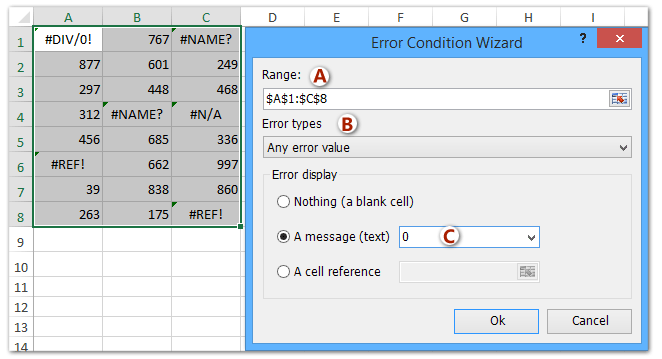
2. Ezután kattintson OK, az összes hibát 0-ra cseréltük. Lásd a képernyőképeket:
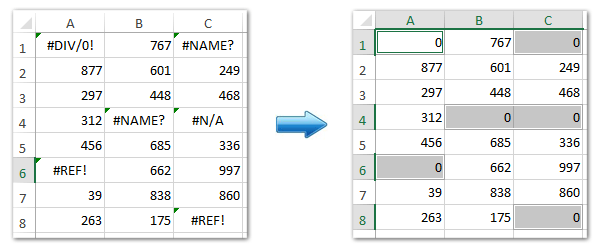
tippek: a hibákat a következő üzenetekkel is kicserélheti:
- Semmi (üres cella): Üres cellák pótolják a hibákat.
- Üzenet (szöveg): Írjon be egy értéket a szövegmezőbe, és a mezőben lévő érték pótolja a hibákat.
- Cella hivatkozás: Abszolút hivatkozás helyettesíti a hibákat.
Megjegyzések:
- Nyomja meg a gombot Kibont (Ctrl + Z) a művelet azonnali visszaállításához.
- A kiválasztott tartomány tartalmazhat képlet cellákat és nem képletű cellákat, de a nem képlet cellákat automatikusan figyelmen kívül hagyja a formázás.
Hibák konvertálása más értékű bemutatóra
Kutools az Excel számára: több mint 300 praktikus Excel-bővítménnyel, 30 napon belül korlátozás nélkül kipróbálható. Töltse le és ingyenes próbaverziót most!
A következő eszközök jelentősen megtakaríthatják az Ön idejét és pénzét, melyik az Ön számára megfelelő?
Iroda fül: Praktikus fülek használata az Office-ban, mint a Chrome, a Firefox és az New Internet Explorer módja.
Kutools az Excel számára: Több mint 300 speciális funkció az Excel számára 2021, 2019, 2016, 2013, 2010, 2007 és Office 365.
Kutools az Excel számára
A fent leírt funkció csak egy a Kutools for Excel 300 hatékony funkciója közül.
Excel(Office) 2021, 2019, 2016, 2013, 2010, 2007 és Office 365 verziókhoz tervezve. Ingyenes letöltés és használat 30 napig.
